iPhone Karten Navigation Funktioniert Nicht (Hängt sich auf)
In diesem Beitrag erklären wir, wie Sie ein Problem lösen können, bei dem die Karten-Navigation und GPS-Funktionen auf dem Apple iPhone nicht richtig funktionieren.

Selbst im Zeitalter der Technologie, die angeblich fast überall verfügbar ist, bleibt die Tatsache, dass sie es einfach nicht ist. Ich habe einen ausgezeichneten Mobilfunkdienst, aber ich lebe in einer ländlichen Gegend. Jedes Mal, wenn ich irgendwohin gehe, verliert mein Telefon oft die Datenfähigkeit. Als Ergebnis habe ich herausgefunden, wie man Orte auf Google Maps speichert.
Suchen Sie zunächst nach dem Ort, zu dem Sie fahren. Sobald es auf Ihrer Google Map angezeigt wird, tippen Sie auf den Namen des Ortes in der Mitte Ihrer Karte, um sie am unteren Bildschirmrand zu öffnen.
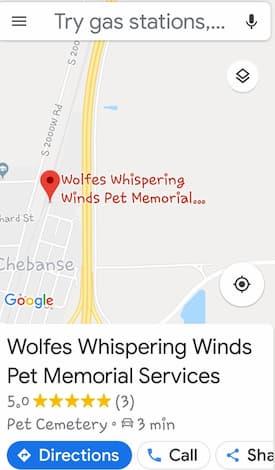
Wählen Sie den Namen Ihres Ziels (oder die Heimatadresse) aus, der unten auf dem Bildschirm angezeigt wird, um ein Menü zu öffnen.
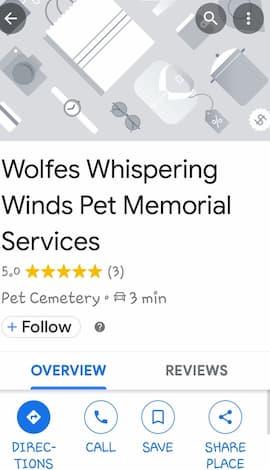
Wählen Sie das Symbol mit den drei Punkten oben rechts auf dem Bildschirm aus.
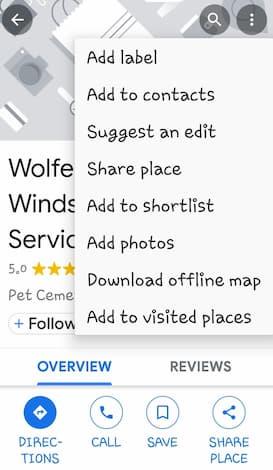
Unten sehen Sie die Option zum Herunterladen der Karte und der Wegbeschreibung für die Offline-Nutzung.
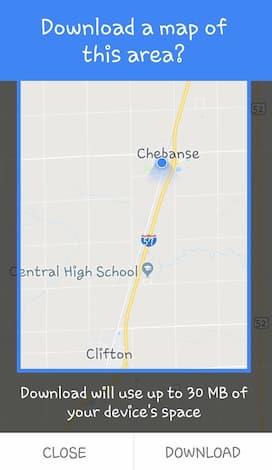
Nun, da Sie eine Google Map heruntergeladen haben, wie zum Teufel finden Sie sie? Gehen Sie zurück zur Google Maps-Startseite und klicken Sie auf diese drei kleinen Linien oben links auf dem Bildschirm, um das Menü dort zu öffnen.
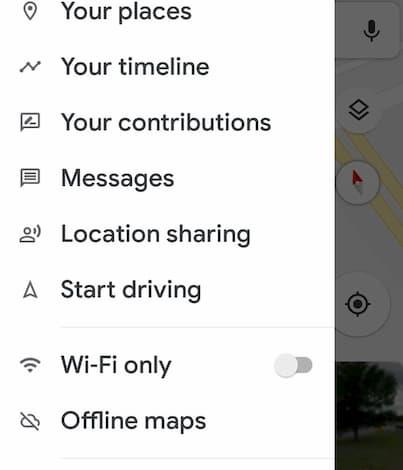
Wenn Sie auf die erste Option "Ihre Orte" tippen, können Sie Ihre Privat- und Arbeitsadresse festlegen und dann Ihre gespeicherten Standorte anzeigen, wo Sie sie mit anderen geteilt haben und mehr.
Um zu Ihren Offline-Wegbeschreibungen zu gelangen, verwenden Sie dasselbe Menü oben und wählen Sie "Offline-Karten".
Ich weiß genau, wo ich ohne Google Maps wäre: sicher irgendwo verloren. Ich werde richtungsweisend herausgefordert und mein Verlobter würde natürlich niemals einen anderen Menschen nach dem Weg fragen. Zum Glück verlässt er sich genauso sehr auf die Maps-App wie ich!
Welche anderen Dinge möchten Sie in Google Maps tun? Ich würde mich freuen, alle Ihre Fragen zu beantworten. Hinterlassen Sie mir einfach einen Kommentar!
In diesem Beitrag erklären wir, wie Sie ein Problem lösen können, bei dem die Karten-Navigation und GPS-Funktionen auf dem Apple iPhone nicht richtig funktionieren.
Obwohl Google Maps die Radiusfunktionalität nicht unterstützt, können Sie einen alternativen Online-Kartendienst verwenden, um einen Radius um einen Standort zu zeichnen.
Sehen Sie sich an, welche Schritte Sie ausführen müssen, um auf Ihre Google Maps-Inhalte zuzugreifen und sie zu löschen. So löschen Sie alte Karten.
Google Maps verfügt über eine spezielle Option zum Messen von Entfernungen, mit der Sie die Entfernung zwischen zwei Punkten schnell messen können.
Sehen Sie, wie einfach es ist, dass Google Maps Ihnen immer die Satellitenansicht Ihrer Karten anzeigt. Hier ist wie.
Was tun, wenn Google Maps die Fahrradoption nicht anzeigt? Dieser Leitfaden enthält vier Vorschläge zur Fehlerbehebung, die Ihnen helfen.
Brauchen Sie etwas Benzin? Sehen Sie auf Google Maps, wo sich die nächste Tankstelle befindet.
Um den Halbwert auf Google Maps zu finden, können Sie entweder die Entfernung messen oder den Mittelpunkt anhand von Koordinaten berechnen.
Du warst wahrscheinlich mindestens einmal in einer Situation, in der du durch die Straßen gewandert bist, während du dein Handy auf Google Maps offen gehalten hast, um zum neuen zu gelangen
Der Trick ermöglicht es Ihnen, Veranstaltungsorte und Orte auf Google Maps zu finden und trotzdem die vertraute Benutzererfahrung der Maps-App zur Navigation zu verwenden.
Wenn Sie sich fragen, ob es irgendwelche Einstellungen gibt, die Google Maps zwingen, auf befestigten Straßen zu bleiben, lesen Sie diese Anleitung, um die Antwort zu erfahren.
Sehen Sie, wie Google Maps Ihnen helfen kann, immer die nächste offene Tankstelle zu finden.
Was ist, wenn die Sprachanweisungen in Google Maps nicht funktionieren? In dieser Anleitung zeigen wir Ihnen, wie Sie das Problem beheben können.
Google Maps verfügt über eine praktische Funktion, mit der Sie den Standort einer Person anhand ihrer Telefonnummer verfolgen können, sofern sie ihren Standort mit Ihnen geteilt hat.
Hier sind einige Tipps, damit Google Maps mit der üblichen Geschwindigkeit funktioniert. Anfängerfreundliche Tipps.
Plus-Codes sind Codes, die vom Open Location Code-System generiert werden, einem Geocode-System, das verwendet wird, um jeden Bereich auf der Erde zu lokalisieren. Das
Wenn Ihr Live-Standort beim Navigieren mit Google Maps oft hängen bleibt, müssen Sie den Kompass unbedingt kalibrieren.
Google Maps ist ein Kartenanwendungsdienst, der vom Technologieriesen Google entwickelt wurde. Es ist in einem Webbrowser und einer Anwendung auf Ihrem
Sehen Sie, wie Sie die Koordinaten für jeden Ort der Welt in Google Maps für Android, Windows und iPadOS finden.
Wenn sich Google Maps während der Navigation nicht automatisch dreht, finden Sie in dieser Anleitung drei Lösungen zur Behebung dieses Problems.
Facebook-Geschichten machen viel Spaß. Hier erfahren Sie, wie Sie eine Story auf Ihrem Android-Gerät und Computer erstellen können.
Erfahren Sie, wie Sie nervige automatisch abspielende Videos in Google Chrome und Mozilla Firefox mit diesem Tutorial deaktivieren.
Lösen Sie ein Problem, bei dem das Samsung Galaxy Tab S8 auf einem schwarzen Bildschirm feststeckt und sich nicht einschalten lässt.
Möchten Sie E-Mail-Konten auf Ihrem Fire-Tablet hinzufügen oder entfernen? Unser umfassender Leitfaden führt Sie Schritt für Schritt durch den Prozess und macht es schnell und einfach, Ihre E-Mail-Konten auf Ihrem Lieblingsgerät zu verwalten. Verpassen Sie nicht dieses unverzichtbare Tutorial!
Ein Tutorial, das zwei Lösungen zeigt, wie Sie dauerhaft verhindern können, dass Apps beim Start auf Ihrem Android-Gerät gestartet werden.
Dieses Tutorial zeigt Ihnen, wie Sie eine SMS von einem Android-Gerät mit der Google Nachrichten-App weiterleiten.
Haben Sie ein Amazon Fire und möchten Google Chrome darauf installieren? Erfahren Sie, wie Sie Google Chrome über eine APK-Datei auf Kindle-Geräten installieren können.
So aktivieren oder deaktivieren Sie die Rechtschreibprüfung in Android OS.
Erfahren Sie verschiedene Methoden, um Apps auf dem Amazon Fire Tablet herunterzuladen und zu installieren, indem Sie diesem mühelosen und schrittweisen Leitfaden folgen!
Als Samsung seine neue Reihe von Flaggschiff-Tablets vorstellte, gab es viel Aufregung. Das Galaxy Tab S9 und S9+ bieten nicht nur die erwarteten Upgrade


























